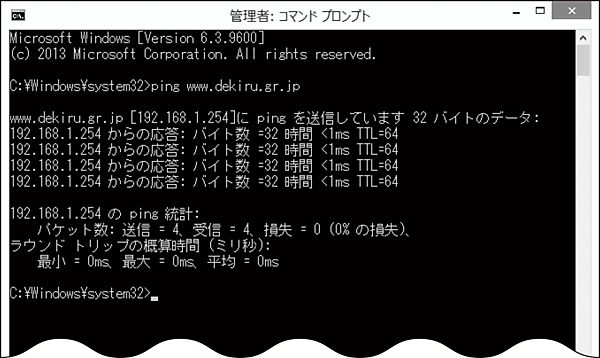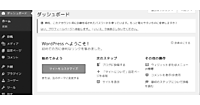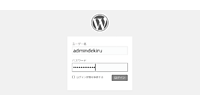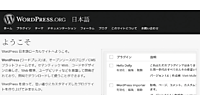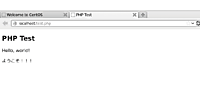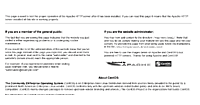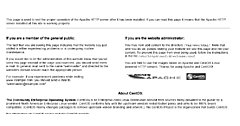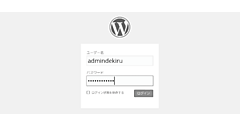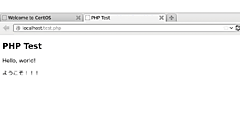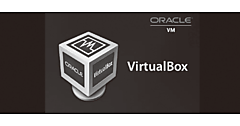静的なネットワーク設定
レッスン1-9では、CentOSのインストールを最後まで行いました。この状態で、Webブラウザを起動して、インターネットとの接続が確認できれば成功です。ここでは、今回のイントラネットのネットワーク設定をまとめて行います。といっても、いくつかの設定ファイルを変更するだけです。イントラネットの設定が終了すると、Windowsクライアントから、仮想マシンにインストールしたCentOSにアクセスできるようになります。また、たとえ設定に失敗しても、ここの内容を見直すことで、ほとんどの問題は解決できるでしょう。
イーサネットの設定を確認する
CentOSを起動してサーバーのネットワーク設定を変更する。
- コマンドを入力。viが起動した
- 「dhcp」を「static」に変更
- この行を削除
- この行を削除
- いったん上書き保存して終了
[root@www ~]# vi /etc/sysconfig/network-scripts/ifcfg-eth0⏎ (1)
DEVICE=eth0
TYPE=Ethernet
UUID=a8cc79bd-38c5-4fbc-9a9e-59b59989cbd6
ONBOOT=yes
NM_CONTROLLED=yes
BOOTPROTO=dhcp (2)
HWADDR=00:0C:29:B2:6C:46
DEFROUTE=yes
PEERDNS=yes (3)
PEERROUTES=yes (4)
IPV4_FAILURE_FATAL=yes
IPV6INIT=no
NAME="System eth0" (5)
[root@www ~]#
【注意】CentOSの設定に関する作業は、端末を起動し、rootに切り替えて作業してください。
エディタの使用について
設定手順では、エディタとしてviを使用していますが、viの操作に慣れていない方は、CentOSにrootでログインして、[アプリケーション]メニュー−[アクセサリ]−[geidtテキストエディタ]を使うとよいかもしれません。
ネットワーク設定の変更
サーバーのネットワーク設定を静的なアドレスに変更する。
- コマンドを入力。viが起動した
- 「BOOTPROTO=static」に変更されている
- 「IPADDR=192.168.1.254」を追加
- 「PREFIX=24」を追加
- 「GATEWAY=192.168.1.1」を追加
- DNS1=192.168.1.1」を追加。上書き保存して終了
[root@www ~]# vi /etc/sysconfig/network-scripts/ifcfg-eth0⏎ (1)
DEVICE=eth0
TYPE=Ethernet
UUID=a8cc79bd-38c5-4fbc-9a9e-59b59989cbd6
ONBOOT=yes
NM_CONTROLLED=yes
BOOTPROTO=static (2)
HWADDR=00:0C:29:B2:6C:46
DEFROUTE=yes
IPV4_FAILURE_FATAL=yes
IPV6INIT=no
NAME="System eth0"
IPADDR=192.168.1.254 (3)
PREFIX=24 (4)
GATEWAY=192.168.1.1 (5)
DNS1=192.168.1.1 (6)
[root@www ~]#
それぞれの指定値は、前々回を参考に実際の使用環境に合わせて設定してください。
networkファイルの設定
/etc/sysconfig/networkファイルにゲートウェイとホスト名を設定する。
- コマンドを入力。viが起動した
- 「GATEWAY=192.168.1.1」を追加
- 上書き保存して終了
[root@www ~]# vi /etc/sysconfig/network⏎ (1)
NETWORKING=yes
HOSTNAME=www.dekiru.gr.jp
GATEWAY=192.168.1.1 (2)
NTPSERVERARGS=iburst (3)
[root@www ~]#
hostsファイルの設定
/etc/hostsファイルに、www.dekiru.gr.jpの設定を追加する。
- コマンドを入力。viが起動した
- 固定IPアドレスを追加。固定IPアドレスに対応するホスト名を入力
- 上書き保存して終了
[root@www ~]# vi /etc/hosts⏎ (1)
127.0.0.1 localhost localhost.localdomain
192.168.1.254 www.dekiru.gr.jp (2)
::1 localhost localhost.localdomain localhost6 localhost6.localdomain6 (3)
[root@www ~]#
Windowsクライアントのhostsファイルを修正する
サーバーへ接続するWindowsクライアントのhostsファイルに、www.dekiru.gr.jpの設定を追加する。
- 「C:¥Windows¥System32¥drivers¥etc¥hosts」をエディタで開く
- 固定IPアドレスと、対応するホスト名を入力。上書き保存して終了
# Copyright (c) 1993-2009 Microsoft Corp. (1)
#
# This is a sample HOSTS file used by Microsoft TCP/IP for Windows.
#
....省略....
#
# localhost name resolution is handled within DNS itself.
# 127.0.0.1 localhost
# ::1 localhost
192.168.1.254 www.dekiru.gr.jp (2)
【注意】Windowのhostsファイルをメモ帳などのプログラムで編集する場合、プログラムを「管理者として実行」したうえでファイルを開く必要があります。
SELinuxの設定を変更する
CentOSサーバーでSELinuxを無効にする
- コマンドを入力。viが起動した
- 「SELINUX=disabled」に変更
- 上書き保存して終了
[root@www ~]# vi /etc/selinux/config⏎ (1)
# This file controls the state of SELinux on the system.
# SELINUX= can take one of these three values:
# enforcing - SELinux security policy is enforced.
# permissive - SELinux prints warnings instead of enforcing.
# disabled - No SELinux policy is loaded.
SELINUX=disabled (2)
# SELINUXTYPE= can take one of these two values:
# targeted - Targeted processes are protected,
# mls - Multi Level Security protection.
SELINUXTYPE=targeted (3)
[root@www ~]#
CentOSを再起動する
rebootコマンドを入力して実行する。
[root@www ~]# reboot⏎
Linuxサーバーのネットワーク設定を確認する
再度CentOSにログインして、端末を起動し、suコマンドでrootに切り替えておく。hostnameコマンドでホスト名を確認する。
[root@www ~]# hostname⏎
www.dekiru.gr.jp
[root@www ~]# ifconfig⏎
eth0 Link encap:Ethernet HWaddr 00:0C:29:2F:6E:CD
inet addr:192.168.1.254 Bcast:192.168.1.255 Mask:255.255.255.0
inet6 addr: fe80::20c:29ff:fe2f:6ecd/64 Scope:Link
UP BROADCAST RUNNING MULTICAST MTU:1500 Metric:1
RX packets:144 errors:0 dropped:0 overruns:0 frame:0
TX packets:88 errors:0 dropped:0 overruns:0 carrier:0
collisions:0 txqueuelen:1000
RX bytes:24343 (23.7 KiB) TX bytes:7086 (6.9 KiB)
ifconfigコマンドでネットワークインターフェイスの状態を確認する。
[root@www ~]# ping -c 4 192.168.1.1⏎
PING 192.168.1.1 (192.168.1.1) 56(84) bytes of data.
64 bytes from 192.168.1.1: icmp_seq=1 ttl=255 time=0.567 ms
64 bytes from 192.168.1.1: icmp_seq=2 ttl=255 time=0.621 ms
64 bytes from 192.168.1.1: icmp_seq=3 ttl=255 time=0.622 ms
64 bytes from 192.168.1.1: icmp_seq=4 ttl=255 time=0.602 ms
--- 192.168.1.1 ping statistics ---
4 packets transmitted, 4 received, 0% packet loss, time 3002ms
rtt min/avg/max/mdev = 0.567/0.603/0.622/0.022 ms
[root@www ~]#
4パケットをネットワーク上のゲートウェイ(ルーター)に送る。
Windowsクライアントからのネットワーク接続を確認する
コマンドプロンプトを起動して、pingを実行。コマンドプロンプトでLinuxサーバー(www.dekiru.gr.jp)にpingを実行する。
4パケットを送り、応答が返ってきた。
CentOSのインストールが終わったら
以前の記事では、CentOS 6.6(最終版)をインストールしました。このリリースは、2014年10月下旬ですが、リリース後のバグフィックスなどもありますので、最新のパッケージを入手し、インストールを行っておいたほうが、セキュリティ面でも安心できます。パッケージのアップデートを行うには、以下のコマンドを実行します。
# yum install update⏎
また、CentOSに含まれているyumコマンドのリポジトリは、必ずしも最新バージョンをインストールできるわけではありません。たとえば、MySQLはyumコマンドでアップデートしても、5.1までしかインストールされませんが、2014年末のGA(General Available)リリースは、5.6になっています。最新版が常に安定していて望ましいパッケージであるとは限りませんが、MySQLに関していえば、5.6はいろいろな機能が拡張され、処理速度も5.1と比べて向上しています。最初のうちはハードルが高いかもしれませんが、慣れた頃にMySQLのバージョンアップにもチャレンジしてみてください。
詳細は、次のURLを参照してください。
http://dev.mysql.com/doc/refman/5.6/en/linux-installation-yum-repo.html
CentOSのコマンドでわからないことが出てきた場合は、manコマンドを利用しましょう。manコマンドに続けてコマンド名を入力すると、コマンドの機能や書式が調べられます。コマンド名がわからない場合でも、-kオプションを指定すると、キーワードで調べられます。
# man man⏎
man(1) man(1)
名前
man - オンラインマニュアルページを整形し表示する。
manpath - ユーザー個々のマニュアルページの検索パスを決める。
書式
man [-adfhktwW] [-m system] [-p string] [-C config_file] [-M
path] [-P pager] [-S section_list] [section] name ...
説明
man はオンライン・マニュアル・ページを整形し表示する。このバージ
ョンの man コマンドでは環境変数 MANPATH と (MAN)PAGER を設定でき...
| この記事のもとになった書籍 | |
|---|---|

大月 宇美 著/できるシリーズ編集部 著 |
できるPRO WordPress -- Linuxユーザーのための構築&運用ガイド本書では、WordPressの導入と運用について、これから始めたいと思っている方を対象に、基本から応用へ、作業や操作を少しずつ、着実に進めていけるよう解説しています。 |
- この記事のキーワード